WinUI 3学习笔记(2)—— 用ListView来展示集合
在WPF的时代,我们多是使用ListBox和ListView来展示,纵向滚动条显示的集合数据。这两个控件的默认样式,以及对触控的支持,已完全落后于时代。他们两个分别长这样,和Win10及Win11的风格完全不沾边。

今天我来看下WinUI 3中适用于Desktop App的ListView,我们略过ListBox是因为ListBox使用较为简单,通常用于将少量数据同时显示在页面上。
而显示需要滚动条的大量数据,会推荐使用ListView,同时ListView的表现形式也较为丰富。例如分组,拖拽,缩放,以及页头页脚的自定义。
本篇我们将试着应用以上这些特性到Desktop App中,通过WinUI 3库,我们不再需要Xaml Islands这样曲线救国的做法。而是真正在Desktop App中用上原生的新ListView。
首先我们来看分组,WinUI 3中的ListView通过CollectionViewSource这个组件来实现分组功能。当然我们也可以通过嵌套集合的方式来实现,例如将ListView的ListViewItem同样也包含一个ListView/ItemsControl。但是这样做有一些缺陷,第一是会破坏UI虚拟化(UI virtualization),因为用于虚拟化的容器(Item Container)在面对重复的Item才会起到效果,用ListView/ItemsControl这样的可变集合作为Item,在数量增多后会有明显的性能问题。第二是嵌套集合的话,SeletedItem和ItemClick处理起来会比较困难。所以我更推荐使用CollectionViewSource。
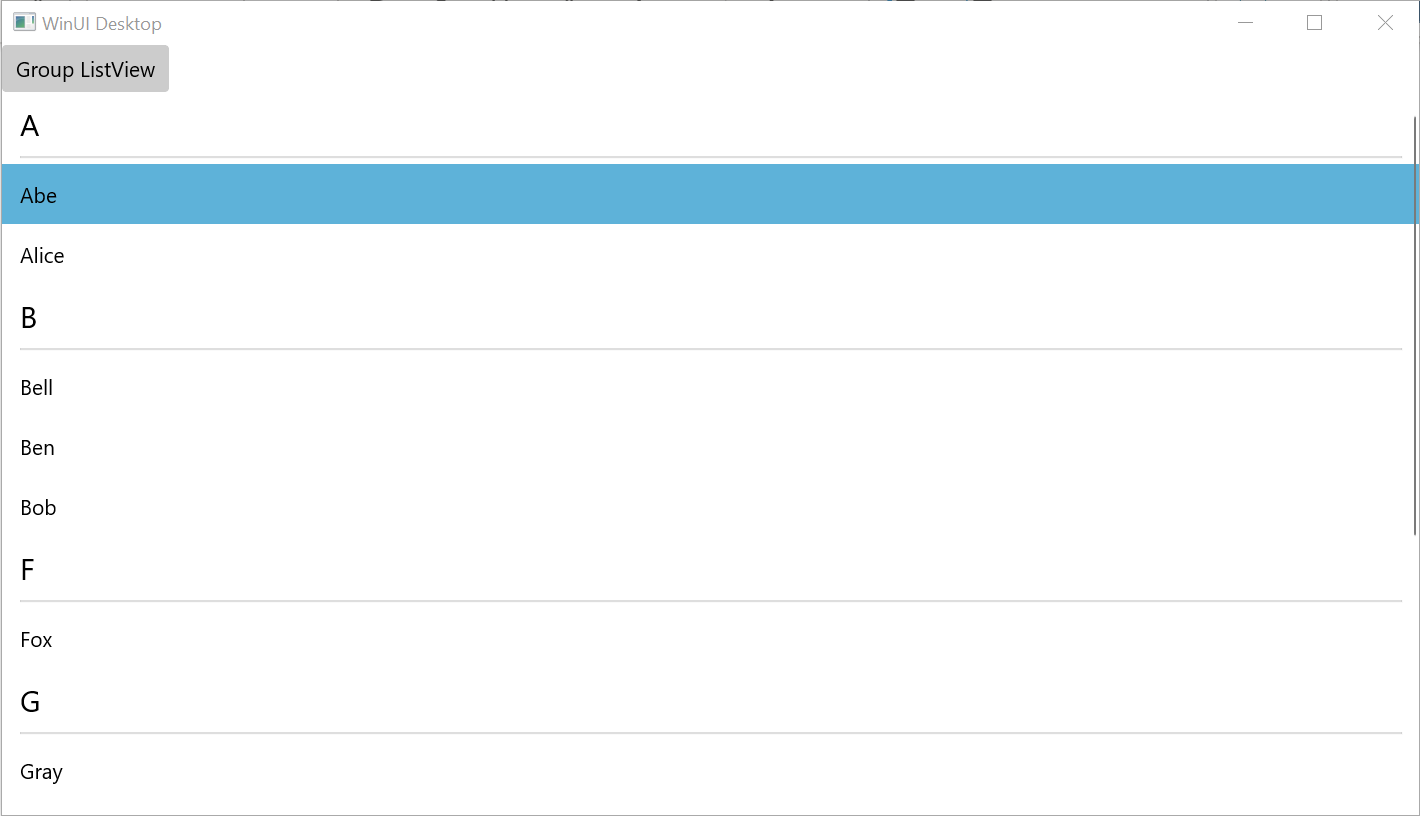
ListView的分组并不复杂,在XAML中我们需要于Resources节点中放置CollectionViewSource对象,该对象是真正数据源的一个视图。我们可以对这个视图做分组和排序,但不会自动影响到真正的数据源。
假设我们有一个Person类:
public class Person
{
public string Name { get; set; }
}
并构建了PersionList作为数据源,同时创建了分组视图PersonGroup。
this.PersonList = new List<Person>
{
new Person{ Name = "Abe"},
new Person{ Name = "Alice"},
new Person{ Name = "Bell"},
new Person{ Name = "Ben"},
new Person{ Name = "Bob"},
new Person{ Name = "Fox"},
new Person{ Name = "Gray"},
new Person{ Name = "James"},
new Person{ Name = "Jane"},
new Person{ Name = "Roy"},
new Person{ Name = "Vincent"}
};
PersonGroup = PersonList.GroupBy(p => p.Name.First().ToString());
那么我们在XAML中,将通过如下形式的binding来使用该分组视图:
<Grid>
<Grid.Resources>
<CollectionViewSource x:Name="personListCVS" IsSourceGrouped="True" Source="{x:Bind PersonGroup}"/>
</Grid.Resources>
<ListView ItemsSource="{x:Bind personListCVS.View}">
<ListView.GroupStyle>
<GroupStyle>
<GroupStyle.HeaderTemplate>
<DataTemplate>
<TextBlock Text="{Binding Key}"/>
</DataTemplate>
</GroupStyle.HeaderTemplate>
</GroupStyle>
</ListView.GroupStyle>
<ListView.ItemTemplate>
<DataTemplate>
<TextBlock Text="{Binding Name}"></TextBlock>
</DataTemplate>
</ListView.ItemTemplate>
</ListView>
</Grid>
上面的XAML中定义简单的仅TextBlock的HeaderTemplate和ItemTemplate,实际生产中可按需编写更复杂的模板。
接下来我们看拖拽的实现,这里我们创建一个DragDropPage.xaml,假设ListView作为被拖走数据的一方,在DataTemplate的子节点上,将CanDrag设置为True,因为接受数据的需要,我们要明确被拖拽走的是个什么东西,通过DragStarting事件可以获得被操作的UIElement。
<ListView Grid.Column="0" ItemsSource="{x:Bind PersonList}">
<ListView.ItemTemplate>
<DataTemplate>
<TextBlock Text="{Binding Name}" CanDrag="True" DragStarting="TextBlock_DragStarting"></TextBlock>
</DataTemplate>
</ListView.ItemTemplate>
</ListView>
作为接受拖拽对象的ComboxBox,除了设置AllowDrop=True以外,还需要通过DragOver来响应图标的变化(假设在鼠标移过来后,图标从“无效”的样式转变成了“复制”,表示可以接受该数据),以及通过Drop来处理接受数据。
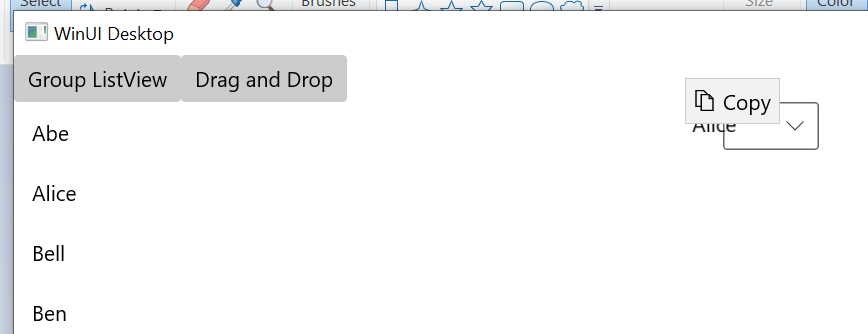
<ComboBox Grid.Column="1" ItemsSource="{x:Bind PersonList}" SelectedItem="{x:Bind SelectedPerson,Mode=TwoWay}"
AllowDrop="True" DragOver="ComboBox_DragOver" Drop="ComboBox_Drop">
<ComboBox.ItemTemplate>
<DataTemplate>
<TextBlock Text="{Binding Name}"></TextBlock>
</DataTemplate>
</ComboBox.ItemTemplate>
</ComboBox>
在创建本篇的Sample Code时,WinUI 3 的SDK版本已经从0.5更新到0.8了(稳定版)。但是在Drop事件里依然遇到了bug,无法访问DragEventArgs中的DataView来获取DragStarting时存放的数据。这个问题已经有大量的issue开给了某软,并不是WinUI 3库本身的bug,锅已丢给CsWinRT项目,但什么时候修好就不知道了。
Unable to drop files onto Grid in WinUI3 Desktop · Issue #2715 · microsoft/microsoft-ui-xaml (github.com)
DataView无法使用,直接影响了应用间的数据传递。对于本篇的APP内部的拖拽,倒是可以写个Property绕过去。拖拽操作的流程先是通过DragStarting来获取和存放要传递的数据。DragOver负责更改图标,反馈给用户某个控件可以接受Drop操作。最后由Drop来接受数据和更新UI。
private void ComboBox_Drop(object sender, DragEventArgs e)
{
//if (e.DataView.Contains(StandardDataFormats.Text))
//{
// var name = await e.DataView.GetTextAsync();
// this.SelectedPerson = this.PersonList.FirstOrDefault(p => p.Name == name);
//} this.SelectedPerson = DragPerson;
} private void ComboBox_DragOver(object sender, DragEventArgs e)
{
e.AcceptedOperation = DataPackageOperation.Copy;
} private void TextBlock_DragStarting(UIElement sender, DragStartingEventArgs args)
{
DragPerson = (sender as TextBlock).DataContext as Person;
//args.Data.SetData(StandardDataFormats.Text, DragPerson.Name);
}
本篇最后我想讨论下<ListView.Header>和<ListView.Footer>,通常认为额外做一个<StackPanel>或<Grid>放置在ListView的上下方即可。不过我想说的是,如果遇到Layout变化,通过VisaulState等方式来位移控件的情况,一个整体的ListView会比较方便。在ListViewHeaderFooterPage中,假设ListView上方存在MenuBar,下部需要CommandBar。如果这两个控件一直和ListView保持紧密的联系,那就可以放到Header和Footer中作为一个整体。
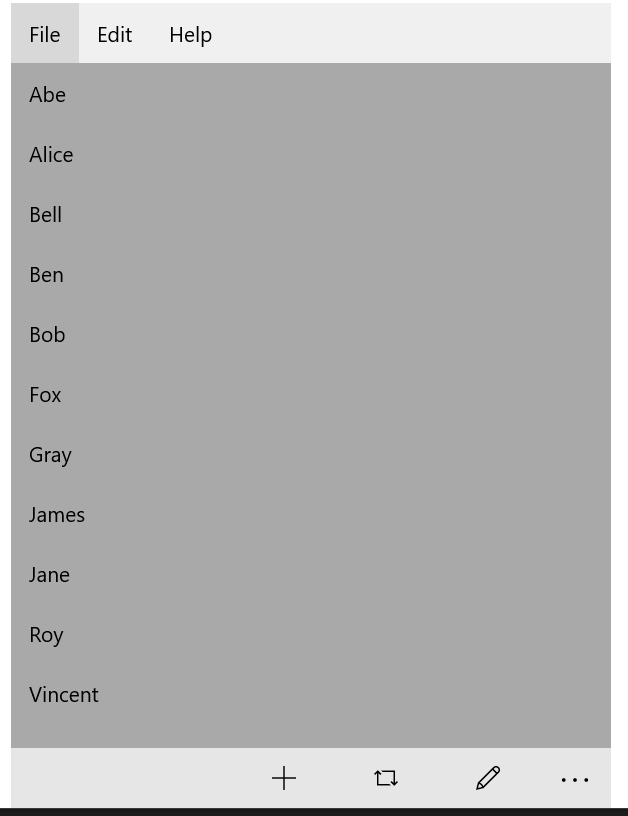
以上就是本篇对WinUI 3中ListView的一些讨论。缩放视图打算后面结合SemanticZoom 再来演示。感谢阅读到这里的同学们!
Sample Code:
https://github.com/manupstairs/WinUI3Samples/tree/main/WinUI3Samples/ListViewSample
以下链接,是MS Learn上Windows开发的入门课程,单个课程三十分钟到60分钟不等,如需补充基础知识的同学点这里:
开始使用 Visual Studio 开发 Windows 10 应用
WinUI 3学习笔记(2)—— 用ListView来展示集合的更多相关文章
- WinUI 3学习笔记(3)—— ComboBox & DropDownButton & SplitButton
本篇想介绍相对小众但颇具使用价值的控件SplitButton,提到SplitButton难免会拿来与ComboBox进行比较,同时在WinUI 3的控件库中,还有一个默默无闻的DropDownButt ...
- springmvc学习笔记(13)-springmvc注解开发之集合类型參数绑定
springmvc学习笔记(13)-springmvc注解开发之集合类型參数绑定 标签: springmvc springmvc学习笔记13-springmvc注解开发之集合类型參数绑定 数组绑定 需 ...
- Java学习笔记——浅谈数据结构与Java集合框架(第一篇、List)
横看成岭侧成峰,远近高低各不同.不识庐山真面目,只缘身在此山中. --苏轼 这一块儿学的是云里雾里,咱们先从简单的入手.逐渐的拨开迷雾见太阳.本次先做List集合的三个实现类的学习笔记 List特点: ...
- Android学习笔记(20)————利用ListView制作带竖线的多彩表格
http://blog.csdn.net/conowen/article/details/7421805 /********************************************** ...
- AppCan学习笔记----关闭页面listview动态加载数据
AppCan页面关闭 AppCan 的页面是由两个HTML组成,如果要完全关闭的话需要在主HTML eg.index.html中关闭,关闭方法:appcan.window.close(-1); 管道 ...
- ANDROID_MARS学习笔记_S04_008_用Listview、自定义adapter显示返回的微博数据
一.简介 运行结果 二.代码1.xml(1)activity_main.xml <?xml version="1.0" encoding="utf-8"? ...
- Android(java)学习笔记194:ListView编写步骤(重点)
1.ListView在我们的手机android编写程序中使用是十分广泛的,比如如下图中 短信 和 手机设置 都是ListView的效果: 手机设置: 短信: 2.正因为这 ...
- Android(java)学习笔记137:ListView编写步骤(重点)
1.ListView在我们的手机android编写程序中使用是十分广泛的,比如如下图中 短信 和 手机设置 都是ListView的效果: 手机设置: 短信: 2.正因为这 ...
- JavaScript学习笔记——简单无缝循环滚动展示图片的实现
今天做了一个简单的无缝循环滚动的实例,这种实例在网页中其实还挺常见的,下面分享一下我的学习收获. 首先,无缝滚动的第一个重点就是——动.关于怎么让页面的元素节点动起来,这就得学明白关于JavaScri ...
随机推荐
- 从 Vue parseHTML 来学习正则表达式
从 Vue parseHTML 所用正则来学习常用正则语法 Vue parseHTML 中所用的所有正则如下.常见正则规则可参见附录 1,Vue parseHTML 正则所用规则均可在其中找到定义. ...
- 移动端touch、click、tap的区别
一.click 与tap比较 click与tap都会出发点击事件,但是在手机web端,click会有200-300ms延迟,所以一般用tap(轻击)代替click作为点击事件.singleTap 和 ...
- jenkins pipeline构建后返回构建结果给gitlab
jenkins pipeline构建后返回构建结果给gitlab 使用场景 gitlab 合并请求时要求管道任务必须成功,否则无法执行合并操作,又不想使用gitlab ci 工具. 实现方法 1.Ge ...
- PE文件头格式解析
前言: 昨天写了一题de1ctf的题,发现要脱壳,手脱之后发现要iat修复,我就发现自己在这块知识缺失了,win逆向,好像一直都是打ctf,然后用逆向方法论去肝的 其他方面倒是没有很深入学习,但实际上 ...
- leetcode156场周赛5206
思路分析: 1.两个数组,一个保存字符,一个保存字符出现次数 2.遍历一遍字符串,出现相同的字符,次数加一,且次数到k的话,那么就剔除,没到k,就次数加一.如果不同,就把它加入到字符的数组里面,对应次 ...
- java基础---类和对象(2)
一.继承(extends) 面向对象的三大特性之一,当多个类中存在相同属性和行为时,将这些内容抽取到一个公共类中,让多个类(子类)吸收公共类(父类.超类)中已有特征和行为,而在多个类型只需要编写自己独 ...
- VS2017编译动态链接库报错
编译后加载DLL,但却无法找到函数入口 经过排查 ,发现问题如下: 加extern "C"的作用是强制该输出函数的名称保留C语言的命名方式.这是因为,如果不强制的话,VC就将你的函 ...
- 题解 guP3956 棋盘
好吧本来这题可以用最短路跑完的,结果我硬是打了1.5小时的dfs... 其实这题并没有那么难,构造一个无向图再跑最短路即可. 我用的dj跑最短路 问题来了 如果(n,n)是无色的,那么图上就没有这个点 ...
- python使用笔记002
一.字符串常用方法 1 s = ' ha.hahaha.' 2 print(s.count('a'))#找某一个元素在字符串里出现的次数 3 print(s.index('a'))#找某一个元素的下标 ...
- python 函数定义自变量的写法及调用
import pandas as pd #函数定义时指明自变量,指明自变量的类型,指定自变量的默认值 #函数定义时,可以通过"自变量名称=常量"的方式指定自变量的默认值,调用时可以 ...
